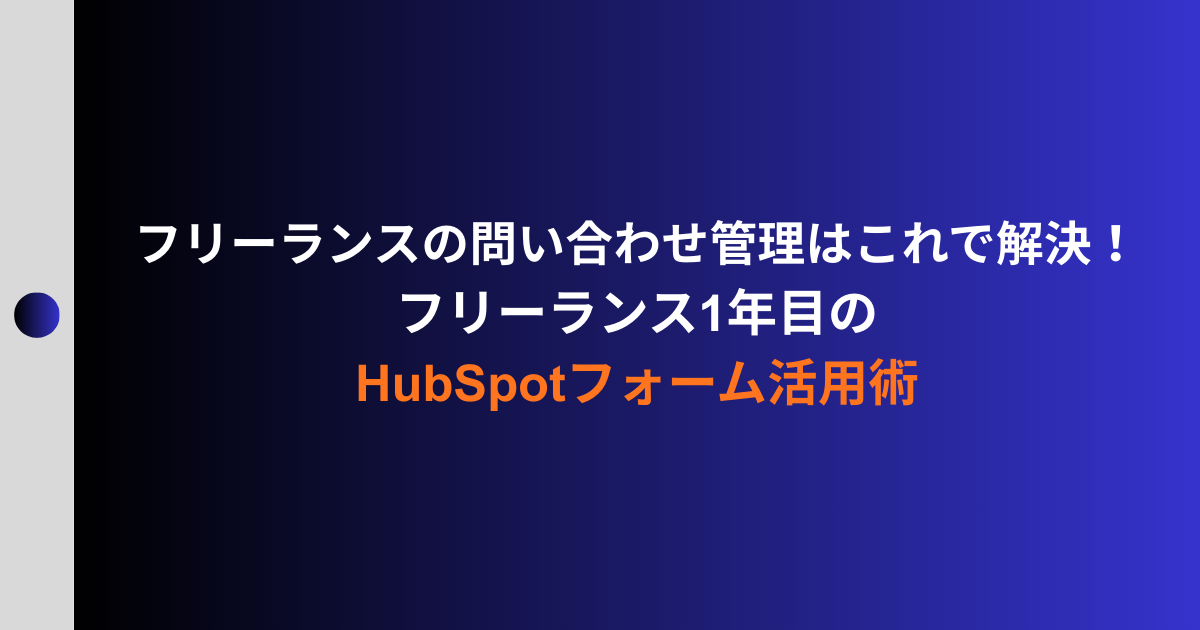本記事では、フリーランスや個人事業主がHubSpotの無料フォームを使って、問い合わせ対応を自動化し、スプレッドシート管理から卒業する方法を紹介します。
独立してポートフォリオサイトを作ったら、少しずつ問い合わせが届くようになった。フリーランスとして活動していると、これはとてもありがたいことです。
でも実は、そんな嬉しいお問い合わせの対応が、こんな状況になっていませんか?
- フォームから問い合わせはあるけど、返信が遅れて案件を逃してしまう
- メールを返した記憶はあるけど、どの案件だったか思い出せない
- 案件が増えるほど、スプレッドシートやExcelでの管理が追いつかない
案件獲得のチャンスを逃さないためには、お問い合わせ対応の「仕組み化」が重要です。駆け出しの時に少しでも業務を「仕組み化」しておくことで、今後クライアントが増えたり引き合いが増えたりしたときに、管理に追われることなく落ち着いて対応できるでしょう。
今回は、Googleフォームとの違いを交えながら、HubSpotの無料フォームを使った効率的な顧客管理をご紹介します。
Googleフォームのみだと問い合わせがExcel化するだけ
多くのフリーランスが最初に使うのがGoogleフォーム。無料で簡単に設置できて便利ですが、実は大きな問題があります。
問い合わせ内容が「記録」されるだけ
Googleフォームで受け取った問い合わせは、スプレッドシートに一行ずつ記録されます。確かに情報は残りますが、その後の対応は全て手動です。
- 問い合わせが来たらスプレッドシートを確認
- 手動でメール返信
- 一次対応したことをスプレッドシートに追記
- ただし追記を後回しにすると、後でメールを返したか不安になりメールボックスを漁る・・・
ちゃんとスプレッドシートをこまめに更新できればいいですが、それができないと頭の中で管理することになります。
やりとりの履歴が分断される
さらに困るのがその後のやりとりです。
- 最初の問い合わせ内容はGoogleフォーム→スプレッドシート
- その後のやりとりはメール
- 問い合わせのステータスはスプレッドシートに記載(ただし忘れると頭の中)
- 案件化したらその後はまた別のExcel?
こんな感じで知らないうちにいろんなツールに別々に履歴が残っていってしまうと、後から見直すのは相当大変です。
HubSpotフォームなら、問い合わせ=顧客管理の始まり
HubSpotの無料フォームを使うと、問い合わせを受けた瞬間から顧客管理が自動で始まります。
問い合わせが顧客情報として自動登録
HubSpotフォームに入力された情報は、自動的に「コンタクト」として登録されます。これは単なる記録ではなく、CRMとして、これからのその人との関わり全てを1つにまとめられるということです。
単に問い合わせが自動で記録されるというよりも、「お問い合わせしてくれた方との、これからのコミュニケーションの全てを1つにまとめられる」イメージです。
メールのやりとりが自動で記録される
HubSpotとGmail、またはOutlookを連携すると、その顧客とのメールのやりとりが自動的に記録されます。
問い合わせへの返信メール、打ち合わせの調整連絡、それら全てが時系列で保存されていくので、過去のやり取りを探すためにメールボックスを探す必要はありません。
受注までのステージが見える化される
HubSpotでは、顧客を「ステージ」で管理できます。(本来はライフサイクルステージという、マーケティングに利用するためのものですが、ここではシンプルに問い合わせ対応に利用するとします)
問い合わせが来た状態=見込み客の状態から、受注=顧客の状態までステージを切り替えられます。
HubSpotフォーム活用の5ステップ【実践編】
HubSpotフォームを使った問い合わせ対応の流れを説明します。
ステップ1:HubSpotフォームを設置し、送信内容を自動でCRM登録
自分のサイトにHubSpotフォームを設置します。
HubSpotフォームを設置するのはとても簡単です。HubSpotの管理画面でフォームを作成すると、自動で埋め込みコードが発行されます。あとはそれを自分のサイトのHTMLに貼り付ければOKです。
訪問者が「お問い合わせ」を送信すると、その情報が自動的にHubSpotのCRMにコンタクトとして登録され、ここから、一元化=顧客との歴史が始まります。
ステップ2:条件別に顧客リストに自動振り分け
詳しい内容は別のところでまた解説したいと思いますが、HubSpotでは無料版でもさまざまな条件で顧客を抽出できるリスト機能があります。
例えば、「お問い合わせフォームを送信した人」という条件のリストを作れば、勝手にこのリストに登録されていきます。Excelでフィルターかけた一覧を取っておくイメージです。
どれくらいのお問い合わせがあったか、どういう人からあったかを一目で把握できるので、あらかじめ作っておくと良いでしょう。
ステップ3:メールで返信→履歴が自動記録
問い合わせがあったら、自分のメールアドレスに自動で通知を送ることもできます。通知が来たらGmailで返信。HubSpotとGmailを連携しておけば、このメールは自動的にその顧客の履歴として記録されるため、後から「いつ、どんな内容を送ったか」がすぐにわかります。
ステップ4:見積送付→進捗管理
見積もりを送った後、コンタクトのステージを「見積もり提出」に変更。ステージ別のリストを用意しておけば、「今、見積もり待ちの人が何人いるか」が一目でわかります。
ステップ5:受注→案件として管理
無事に受注が決まったら、ステージを「受注」に変更。ここから先は、前回の記事でご紹介した「案件管理」の機能を使って、納期やタスクを管理していきます。
フリーランス向けCRM無料活用術|HubSpotで顧客管理と案件管理を一元化
無料でここまでできるHubSpotのフォーム機能
HubSpotの無料プランでは、フォーム機能を含む基本的な顧客管理機能を全て使えます。
無料プランでできること:
- フォーム作成
- メール履歴の自動記録
- 基本的な進捗管理
- 自動で顧客リスト化(=リスト、セグメント機能)
将来的に「自動でフォローメールを送りたい」「もっと詳細な分析がしたい」と思ったら、Starterプラン(月額2,000円程度〜)にアップグレードすることもできます。まずは無料で始めてみて、HubSpotに慣れてきたらアップグレードしていきましょう。
まとめ:HubSpotフォームで問い合わせ管理を仕組み化しよう
フリーランス1年目、案件獲得のチャンスを活かすには、問い合わせ対応の「仕組み化」が欠かせません。
- Googleフォーム:問い合わせ内容がスプレッドシートに溜まるだけ
- HubSpotフォーム:入力された瞬間から顧客管理が始まる
問い合わせから受注までの流れがスムーズになれば、案件化率も自然と上がります。「あの問い合わせ、どうなったっけ?」と不安になり、時間を無駄にすることも減っていくでしょう。
問い合わせ対応を効率化して本業に集中するための仕組みを、1年目の今作っておくことは、後々大きく影響してきます。まずはHubSpotの無料フォームから試してみてはいかがでしょうか。